NOTES使用小技巧
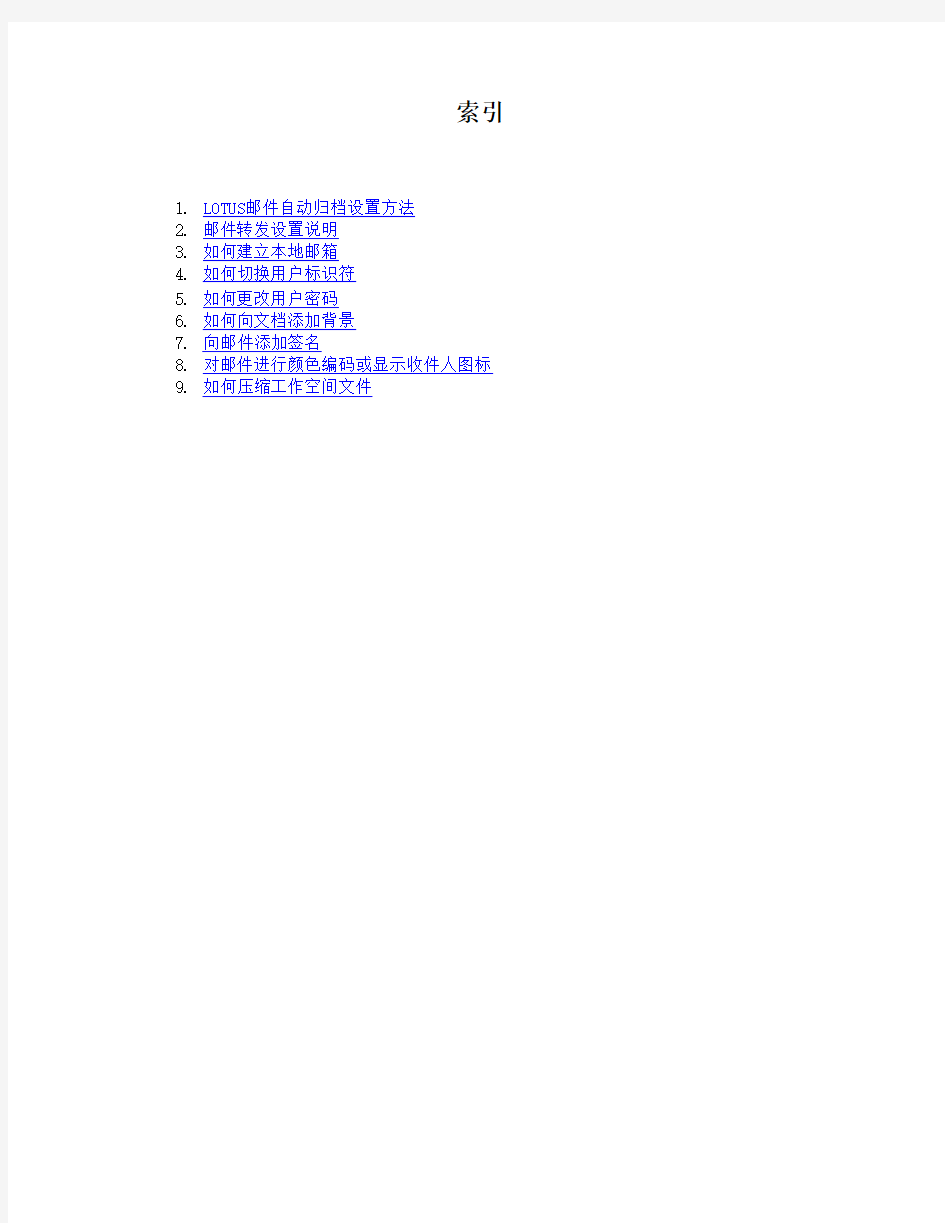
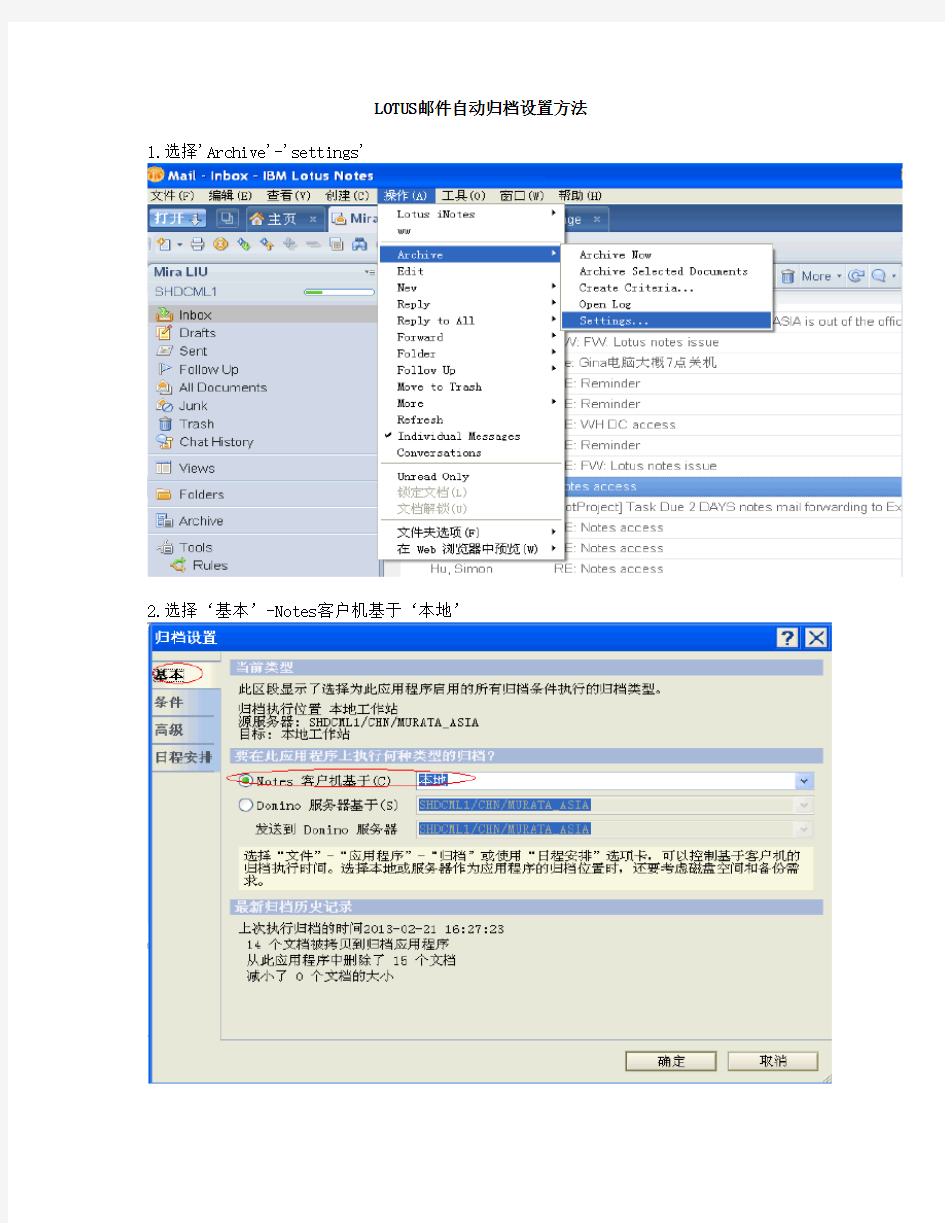
索引
1.LOTUS邮件自动归档设置方法
2.邮件转发设置说明
3.如何建立本地邮箱
4.如何切换用户标识符
5.如何更改用户密码
6.如何向文档添加背景
7.向邮件添加签名
8.对邮件进行颜色编码或显示收件人图标
9.如何压缩工作空间文件
LOTUS邮件自动归档设置方法1.选择'Archive'-'settings'
2.选择‘基本’-Notes客户机基于‘本地’
3.选择‘条件’-‘创建’
4. 在弹出对话框中,填写名称,根据自己的需要选择归档条件、路径以及后续操作
5. 设置归档时间和场所
6. 单击‘确定’完成归档设置
注意事项:请注意本地归档文件大小,建议不超过1G,以免影响性能
邮件转发设置说明
1. 在邮箱右侧选择"Tools" ,单击"Rules"
2. 在右上方选择"New Rule"
3. 在弹出的对话框中"Create condition"下选择" all documents" ,然后单击"Add"
4. 在"Specify Actions send"下选择"copy to full"
5. 在"to"下填写自己outlook邮箱地址,然后单击"Add Action"
7. 单击"OK",完成设置
建立本地邮箱
1.单击‘文件’-‘应用程序’-‘新建’
2.在弹出的对话框中,在‘标题’中填写邮箱名称,在‘文件名’中选择文件路径和文件名(标题和文件名可同名,文件名必须是*.nsf),在‘模板’中选择‘邮件(R8.5)’
1.单击‘文件’-‘安全’-‘切换标识’
2.选择需要切换的NOTES ID地址,单击‘open’
3.输入密码
1. 单击‘文件’-‘安全’-‘用户安全’
2.在弹出的对话框中,填写目前使用的密码
3. 在弹出的对话框中,‘安全性基本信息’选项卡中,单击‘更改密码’
4. 在弹出的对话框中,输入现在使用的密码
5.输入新密码,点击确定,更改密码成功
向文档添加背景
1. 将文档置于编辑方式,单击文本 -文本属性
2. 在属性框中,单击“文本”旁边的箭头并选择“文档”。
3. 单击背景选项卡
添加和定制背景的方式
注意事项:选择背景时,尽量不要选择大的图片,以免造成邮件过大
任务 步骤
添加背景色 从颜色域中的列表选择一种颜色。 定制颜色
单击“背景色”框右上角的“颜色轮盘”按钮。
拷贝图形并将其粘贴到背景中
1. 选择要拷贝的图形,然后单击编
辑 > 拷贝。 2. 在图形或资源区段中,单击粘贴。 3. 对于较小的图形,请从重复域中选
择样式。
将图形导入背景 注: 可以导入 BMP 、GIF 、JPEG 、PCX 图像和 TIFF 5.0 位图文件。
1. 在图形或资源区段中,单击导入。
2. 选择要导入的文件。
3. 单击导入。
4. 对于较小的图形,请从重复域中选
择样式。
添加图像资源图形(在应用程序中可重复使用的图形) 注: 仅当设计者将图像置于您的图像资源库中时,此选项才可用。 在图形或资源区段的“文本”域中输入图形名称,或使用“文件夹”按钮选择图
形。
从背景中删除图形
在图形或资源区段中,单击删除。 隐藏处于编辑方式的文档中的图形
在选项区段中,选中编辑方式下隐藏图形。
将表单(文档)重置为其原始颜色
单击重置表单颜色按钮。
向邮件添加签名
可以自动向自己发送的所有消息添加个人签名。您还可以使用备用签名,例如,如果您的内部和外部通信有不同的签名。
向所有消息添加签名
1. 单击‘文件’-‘首选项’
2. 单击‘邮件’中的‘signature’选项卡。
3. 选中自动将签名附加到我的外发邮件消息底部。
4.在签名域中输入文本。单击 T 控件添加富文本功能,如图片和附件。
5. (可选) 单击附加我的 vCard,然后根据需要更改域中的任何信息。
6.(可选) 单击在签名中附加 vCard。
7.(可选) 要将 vCard 文件移至您签名之后以外的其他位置,请将其剪切并粘贴到新的位置。
8.单击确定。
可以通过重复这些步骤并指定新签名随时更改签名。通过清除自动将签名附加到我的外发邮件消息底部选项,可以除去签名。还可以更改 vCard 中的信息并更将现有版本更换为更新版本。
使用备用签名
将备用签名文件保存到计算机中。必须是 TXT、HTML、JPEG、位图或 GIF 文件。
1.如果开始新邮件,则您在邮件首选项中指定的签名会自动显示。从电子邮件中删除该签名
2.单击‘More’-‘Insert Signatue’
3. 选择从文件(文本/HTML/图像)导入,选择文件类型,选择备用签名文件,然后单击打开。
4. 单击确定。
对邮件进行颜色编码或显示收件人图标
可以设置首选项对来自不同发件人的邮件进行颜色编码。还可以对仅发送给您的邮件、仅发送给少数几个人的邮件或作为次要收件人发送给您的邮件显示不同图标。
1. 单击‘文件’-‘首选项’
2. 单击‘邮件’中的‘signature’选项卡。
可以为每个颜色组合输入多个名称。按 Enter 分隔姓名(而不是使用逗号作为分隔符)。要从目录中选择姓名,请单击此域旁的向下箭头。无法输入群组名称。
3. 单击‘邮件’中的‘Recioient Icons’选项卡。
如果是唯一收件人,但姓名位于密送域中,那么不会显示实心圆
压缩工作空间文件
通过压缩 desktop6.ndk 文件来节省磁盘空间,该文件属于工作空间文件。压缩时将删除对工作空间中无效应用程序的引用,从而腾出不使用的磁盘空间。
1.双击任一工作空间选项卡
2. 单击设置选项卡
3.单击使用量百分比
4.如果该百分比低于 85%,则单击压缩
数控等离子切割机使用手册
数控等离子切割机使用 手册 Company number:【WTUT-WT88Y-W8BBGB-BWYTT-19998】
数控等离子切割机 使 用 手 册 济南阿尔法数控设备有限公司 目录
注意 警示标志:应总是留心与下列警示标志相关联的事项: 电气可能引起危险常规警告常规提示 在安装和开始应用前请首先阅读本文档,错误的操作会造成财物和人身伤害。你必须始终检查系统规格和技术条件(参阅设备标签和相关的文档)。 本说明书仅见略介绍操作步骤,更详尽内容请参阅数控系统说明书、等离子电源说明书、弧压调高器说明书和电容调高器说明书。我公司保留对设备配置进行修改的权利,本书内容可能与设备实际情况不符,具体以设备为准。 我公司对不符合操作要求而引起的设备损坏不负保修责任。设备出现故障,请勿擅自更换配件,请先于我公司联系。 1、验收 小心损坏或有故障的产品不可投入使用。 2、运输与储存
注意运输与储存中应注意防潮,不可在产品上攀爬或站立,不可在上面放置重物,前面板和显示屏应特别注意防止碰撞与划伤。 3、安装 小心数控系统的外壳非防水设计,安装时应防止日晒及雨淋。 注意数控系统安装应防止尘埃、腐蚀性气体、导电物体、液体及易燃物侵入。 数控系统应安装在远离易燃、易爆物品、及强电磁干扰的场所。 数控系统安装必须牢固,避免振动。 4、接线 警告参与接线或检查的人员都必须具有做此项工作的充分能力;连接电线不可有破损,不可受挤压,不可带电打开数控系统机箱。 小心任何一个接线插头上的电压值和极性都必须符合说明书的规定。 在插拨插头或扳动开关前,手应保持干燥。 注意所有接线必须正确、牢固。 数控系统必须可靠接地。 5、调试运行 小心运行前,应先检查参数设置是否正确。
Lotus Notes的六个使用技巧
Lotus Notes的六个使用技巧 目前人民银行系统内部使用的是Lotus Domino邮件系统,此系统是一个很好的群件工作平台,它有很好的电子邮件系统,领先的全文检索和复制功能。它还具有极强的安全措施,可以可靠地保证信息安全性,具有系统管理方便、使用简单的优点。笔者在使用过程遇到一些问题,取得了一些经验,介绍如下,供同仁参考。 一、在一台计算机装多个ID 的LOTUS 如果是多个用户使用同一台机器收发各自邮件可采用以下方法: 1、首先进行工作场所的设置:任选一个除办公室外的工作场所(因为办公室场所默认为第一个安装用户所用) (1)基本页面:改场所类型为“局域网”,场所名称可以由用户自行设定,这个名称将显示在右下角的场所列表中。 (2)服务器页面:宿主/邮件服务器填写你的邮件服务器名称。 (3)端口页面:使用的端口选择TCP/IP、LAN0 (4)邮件页面:邮件文件位置选择“在服务器”;邮件文件填写第二用户的邮件文件位置(如mail1\aaa.nsf);Notes邮件网络域填写公司的网络域名程;收件人姓名自动查找选择“先本地后服务器”;发送外出邮件选择“通过Domino服务器” 2、当第一次打开邮箱时,系统要求输入最后一次使用NOTES的用户的密码,如果为当前用户可直接输入密码进入邮箱,否则请连续点击密码输入窗的“取消”按钮,在弹出的选择到切换到的标识符窗口中选择第二用户的ID文件,打开后输入密码,进入欢迎页面,之后在右下角的场所列表中,选择第二用户的工作场所,邮件箱即可打开。如果NOTES已打开的状态下切换用户,请首先切换用户ID,之后到Lotus的右下角场所选择框中直接选择该用户的工作场所即可。注意:用户的ID和他的工作场所一定要配套使用,否则会出现无法转发邮件等问题。 二、服务器的Mail.box文件被破坏的解决方法 如果收发服务器上的邮箱(Mail.box)被破坏,运行Fixup服务器程序,如果这不能解决问题,可以压缩Mail.box,如果仍然有问题,执行下面的步骤: 1、关闭Lotus Domino服务。 2、重新将notes\data\目录下的Mail.box文件更名,如可以把它改为Mail_old.box。 3、重新启动Lotus Domino服务,服务器会自动生成一个新的Mail.box文件。 4、从Mail_old.box中将未被破坏的文档拷贝到新生成的Mail.box中。 三、删除已经发出去的邮件 有时在给多个用户发邮件时,由于工作失误,将邮件发错,想删除发给这些用户的邮件,请立即与邮件管理员联系,因为所用用户发出的邮件 都要放在一个外出邮箱mail.box中,如果此时发出的邮件在mail.box中没有发出,可请管理员将此mail.box中的邮件直接删除(注意:在使用 此方法时,用户要快速与邮件管理员联系,否则邮件会从mial.box中发出),如果此邮件已经从mail.box中发出,则只能通过管理员在服务器 端打开所有收到此邮件的邮箱,并一个一个删除,这种方法只对本单们内的用户邮箱进行删除。 四、设置邮箱的大小,当超过邮箱大小时能够报警由于服务器硬盘空间是有限的,并且在用户邮箱大太时,会使服务器工作在超负荷状态下,为了更加合理的使用Lotus Notes系统,对每个用户邮箱进行大小设置以防止数据库无限制的膨胀,对用户邮箱的大小设置可以采用下面的操作: (1)单击“文件”菜单,选择“文件”,选择“服务器管理…”,选择要管理的服务器,单
数控等离子切割机使用手册总结
数控等离子切割机 使 用 手 册 济南阿尔法数控设备有限公司
目录 注意 (3) 1、验收 (3) 2、运输与储存 (3) 3、安装 (3) 4、接线 (4) 5、调试运行 (4) 6、使用 (4) 7、故障处理 (5) 8、电源供应 (5) 设备安装篇 (7) 对切割机主体和电控柜的连接电缆建议采用地槽走线方式铺设,既保护电缆,又方便维护. (8) 四、电源 (8) 五、气源 (9) 切割操作篇 (9) 一、关于准备 (9) 二、自动调高器的设定 (10) (一)弧压调高器 (10) 三、伺服系统测试 (12) 四、编制切割图形 (12) 1、运用专业绘图软件(如AUTOCAD)绘制切割图形。 (12) 2、使用系统自带图库编辑。 (12) 4、使用系统自带钢板套料功能。 (12) 五、切割参数设定 (12) 1、修改切割参数。 (12) 2、系统设置。 (12) 六、切割过程 (12) 七、切割完毕 (14) 维护保养篇 (15) 附录 (17) 附1、等离子弧切割规范 (17) 1.切割电流 (17) 2.气体流量 (18) 3.割嘴高度 (18) 4.切割速度 (18) 5.切割厚度与工艺 (19) 6.钢板表面预处理 (19) 附2、弧压调高器当前参数设定 (20)
注意 警示标志:应总是留心与下列警示标志相关联的事项: 电气可能引起危险 常规警告常规提示 在安装和开始应用前请首先阅读本文档,错误的操作会造成财物和人身伤害。你必须始终检查系统规格和技术条件(参阅设备标签和相关的文档)。 本说明书仅见略介绍操作步骤,更详尽内容请参阅数控系统说明书、等离子电源说明书、弧压调高器说明书和电容调高器说明书。 我公司保留对设备配置进行修改的权利,本书内容可能与设备实际情况不符,具体以设备为准。 我公司对不符合操作要求而引起的设备损坏不负保修责任。设备出现故障,请勿擅自更换配件,请先于我公司联系。 1、验收 小心损坏或有故障的产品不可投入使用。 2、运输与储存 注意运输与储存中应注意防潮,不可在产品上攀爬或站立,不可在上面放置重物,前面板和显示屏应特别注意防止碰撞与划伤。 3、安装 小心数控系统的外壳非防水设计,安装时应防止日晒及雨淋。
office办公软件使用技巧大全
办公软件使用技巧 1.同时保存所有打开的Word文档 有时在同时编辑多个Word文档时,每个文件要逐一保存,既费时又费力,有没有简单的方法呢?在按下Shift键的同时,单击“文件”菜单,大家看,已经多出了“同时保存”和“同时关闭”命令,这可就方便多了 2.巧妙设置文档保护 在用Word 2000/XP打印一份文件时,忽然头儿有要事吩咐,要暂时离开一下,关闭文件吧,既费事又没必要,但又不想辛辛苦苦写的文件被别人破坏了。怎么办呢?执行“工具”菜单中的“保护文档”命令,在弹出的窗口中选择“保护窗体”,然后设上密码。怎么样,光标跑到了文件头,任你怎么移动鼠标、敲击键盘就是无法编辑了,不错吧。等回来时,执行“工具”菜单中的“解除文档保护”命令,一切又正常了。 3.编辑长文件更轻松 相信大家都有这样的经历:在使用Excel、Word编辑长文档时,有时需要将文章开始的多处内容复制到文章末尾。但通过拖动滚动条来回移动非常麻烦,还会出错。其实只要将鼠标移动到滚动条上面的适当位置,发现鼠标指针变成双箭头,此时按住鼠标左键
向下拖动,文档编辑区会被一分为二。你只需在上面编辑区找到文章开头的内容,在下面编辑区找到需要粘贴的位置,这样你就可以复制内容了,而不必来回切换。这种方法特别适合复制相距很远且处数较多的内容。 4.给WPS文档添加水印 先用作图软件(画笔工具等)制作一张色彩非常淡的图片(直接将Word的水印效果图“抓”下来也行),然后打开需要添加水印的WPS文档,执行“格式→页面背景→设置”命令,打开“设置背景”对话框,切换到“图片”标签下,按“选择图片”按钮,选中刚才制作的图片,并进行适当设置后确定,就可以为文档设置上水印了。5.在金山文字中快速打开“页面设置” 在用金山文字2002处理文档时,一个最常用的操作就是设置页面。先执行“视图→标尺→水平(垂直)标尺”命令,展开“水平(垂直)标尺”打开,然后用鼠标在水平(垂直)标尺上双击,即可快速打开“页面设置”对话框,对页面进行设置了。 6.在Excel中插入拼音 在我们使用Excel时,常常会遇到十分孤僻的字,但加上拼音注释就能使人看得更明白。具体的方法是:选中想要加入拼音注释的表格,打开Excel的菜单栏中的“格式”菜单,选中“拼音信息/设置”
数控切割机下料编程操作流程
数控切割机下料编程操作流程 一、使用autoCAD程序画好图形后,点击“文件”菜单中“输出”选项,将 文件存为“dxf”文件类型(如果FastCAM程序支持“DWG读入”则直接保存为“dwg”文件类型),如果图形在FastCAM调用中出现不能连贯闭合现象,点击autoCAD程序“设定”菜单中“清理”选项的“全部”选项进行清理,反复清理几次,直到不再有清理提示出现,然后保存,再重新用FsatCAM程序调用。 二、打开FastCAM程序——点击“文件”菜单——选择“DXF读入”(或“DWG 读入”)——在弹出窗口中“CAD清除”选项打√(同时“CAD修整” 选项打√)——选择要编程的零件文件——在弹出“移走块”窗口中选“是” ——点击“编程路径”菜单——选择“下一路径”选项——弹出窗口中选“OXY”(氧气和其他气体混合)选项(PLASMA为等离子切割时用,MARKER为喷粉,即在钢板上喷粉以校验程序是否正确,一般不用)——在弹出窗口中选“左”(此为割缝补偿选项,选“右”时后面切割方向有所不同,要先选择从内腔开始切割)——起割点最好选择在零件的左边并且是直角位置——在弹出“加引入线”窗口中选“是”(如是割圆则弹出“外部、内部”选项,根据实际情况进行选择,并在下一个弹出窗口选择“最近控制点”)——在弹出窗口中选“直线”(一般选择直线作为引入线,也可以选择圆弧或半圆,割外圆时一般选择圆弧或半圆)——在弹出窗口中输入引入线长度(板越厚引入线越长,40mm厚以上最少要20)——在弹出窗口中输入引入线和第一道割缝的夹角度数(选“左”注意内腔切割方向为逆时针,外框切割方向为顺时针,以保证割逢补充在余料那边,即内逆外顺,前面选“右”时相反)——在弹出“加引出线”窗口点“否”
Office实用小技巧
Office实用小技巧 Word技巧(11个) 如何在Word指定位置输入文字?<适用版本:Office 2000/XP/2003> 问:想在Word指定位置开始输入,需要一直按回车和Tab键直到光标到达指定位置吗? 答:当然不用!!只要把鼠标放到指定位置,双击鼠标左键就可以了!! 如何控制每页的行数和字数?<适用版本:Office 2000/XP/2003,在2003 版本中有改进> 在使用Word时,一般情况下都是顺其自然,不刻意去控制行数和字数。但在起草公文或出版物时,常常需要指定每页的行数和每行的字数。其实Word控制行数和字数的方法非常简单。从“文件”菜单选择“页面设置”命令,再打开的对话框中选择“文档网格”选项卡,如下图所示: 鼠标单击选择“指定行和字符网格”,此时可以指定每行的字数和每页的行数,如上图红框中的区域所示。 批量转换文档<适用版本:Office 2000/XP/2003> 如果有一个文本文件需要转换为Word格式文档,你会怎么办?大多数人可能会选择从Word中打开这个文本文件,然后把它另存为Word文档。但是,如果有10个甚至100个这样的文本文件需要转换,这个方 法就太麻烦了。其实,简便的方法就在Word中。 从“文件”菜单选择“新建”命令,在模板对话框中选择“其他文档”选项卡,可以看到“转换向导”,选中它并单击“确定”。如下图所示,余下的按照向导操作就是了。 别以为这个向导只能转换文本文件,它可以转换的文件格式有18种之多。 缩放打印:省纸又省心<适用版本:Office 2000/XP/2003> 用复印机可以把A4纸的内容缩印到B5纸上,也可以把B5纸的内容到扩印A4纸上。Word同样可以缩放打印,从“文件”菜单选择“打印”命令,在“打印”对话框中单击右下角的“按纸张大小缩放”的下拉箭头,选择 需要的纸型并确定即可,如下图所示。 和改变纸张大小的方法(页面设置)相比,缩放打印不会改变页面的布局;此外,缩放打印还可以在一页纸上打印多页,只要在上面的选项中选择每页适当的版数即可,采用这种方法打印文档不仅节约纸张,也 便于携带。 保护Word文档的部分内容<适用版本:Office 2003> 公司有各种制作好的业务合同Word模板,但在填写合同时,经常会由于疏忽,使合同的内容被修改。要是能让合同填写人只在文档的指定位置填写内容就好了,其他位置不允许修改。 Word的文档保护功能可以帮助我们。从“工具”菜单选择“保护文档”,在任务窗格里显示相关设置,如图1所示。选中“仅允许在文档中进行此类编辑”,采用默认选项“未作任何更改”,表示任何人打开文档都是只读状态,不能修改文档内容。现在,需要指定哪些内容允许用户修改。首先,在文档中选中所有允许修改的部分,例如合同中的所有下划线部分(可以按住Ctrl键跳选)。然后,在任务窗格中选中“例外项”下的“每个人”(如果在企业局域网的域里面,还可以单击“更多用户”,指定个别用户的权限)。最后,单击“是,
数控切割机操作手册(edge)
数控切割机操作说明(edge系统) 第一部分控制面板 1.电源键:关机状态下按一下开机,开机状态下长按5秒关机! 2.急停键:遇到紧急状况可按下此键(机器行走异常等情况下按下此键) 3.键盘区:显示屏幕下面标有“Softkey”字样的八个键,作为可编程键使用,它们的功能在显示屏里显示。随着界面的不同,其功能也不同。标注为“Help”的黄色键用于在线帮助,任何时候按键就能显示相应的文档。右下角的数字键用于输入数据。最左边,在标签“Machine/Screen Navigater”下面的键,控制手动运动以及输入数据时光标的位置。标注“CUT”下面的两个键“STOP”和“START”用于切割程序的启动和停止.标注为“Floppy Drive”是1个3.5英寸1.44Mb的软盘驱动器。而且小门背后有一个电位器用于调整显示器的亮度的对比度。电位器在安装时用一次,除非该控制器用于特殊的温度环境.
键盘功能 手动模式时使用带绿箭头的按键使机器分别沿八个方向 运动。这些方向键在手动界面、暂停界面和板料对齐界 面使用;也可在设置参数界面内移动输入焦点。 PREV/NEXT键可移动输入焦点,PAGE UP/DOWN键可滚动界面, 而箭头键用于选择选项。 该键盘可以输入数字和字母。直接输入为数字,按住与所 需字母颜色相同的彩色(上箭头)键即可输入字母。+、 —号用于在多选框内增加或删除选项 注意:如果软键旁边带有彩色的上箭头,则表示按住该颜色按键时会 显示更多的软键 按CANCEL键可以返回上级菜单但不保存 按ENTER键可以返回上级菜单并保存修改。 按BACK SPACE键可以向前删除字符。 按SPACE键可输入空格,还可以更改信号状态或者更改选项状态。
数控切割机操作规程样本
数控切割机操作规程 1.安全保障: 1) 本工种属于特殊工种, 操作人员必须持有劳动局颁发的此工种许可证。 2) 工作人员挂牌上岗操作, 无关人员不得入内, 更不准擅自按动键, 以免损坏机器或程序, 数据丢失。 3) 设备周围应避免强震动源。 4) 移动设备时, 应注意不允许发生脱钩或前冲, 机上包括导轨任何一部分都不能撞击。 5) 设备动力源线应单独使用, 并带有交流稳压装置。 6) 通气或更换气体和清理割嘴必须按有关危险气体安全操作规程执行。 7) 操作者不得随意把外来程序调入机器内存内, 以防病毒, 只需用该厂认可专用软件。 2. 上机操作前 1) 检查各气管、阀门, 不允许有泄漏, 检查气体安全装置是否有效。 2) 检查过提供气体入口压力是否符合规定要求。 3) 检查所提供电源电压是否符合规定要求。 3. 工作中: 1) 调整被切割的钢板、尽量与轨道保持平行。 2) 根据不同板厚和材质、重新设定机器中的切割速度和预热
时间, 设定预热氧、切割氧合理的压力。 3) 在点火后, 任何人不得接触火焰区域。操作人员应尽量采取飞溅小的切割方法, 保护割嘴。 4) 检查加热火焰, 以及切割氧射流, 如发现割嘴弄脏或损坏, 应及时更换、清理。清理割嘴应用专用工具清理。 5) 切割过程中发生回火现象, 应及时注意设备运行状况, 如发现有异常情况, 如闻到有燃气气味和其它异味等, 应按下紧停开关, 及时推出工作位, 严禁开机脱离现场。 6) 操作人员应注意, 切割完一个工件后, 应将割炬提升回原位, 运行到下一个工位时, 在进行切割。 7) 操作人员应按给定切割要素的规定选择切割速度, 不允许单纯为了提高工效而增大设备负荷, 处理好设备寿命与效率和环保之间的关系。 8) 桥吊在吊物运行时, 不准经临设备上空。 4. 下班后: 1) 下班后, 设备应退回保障位, 关闭气阀。管内残留气应方尽、关闭电源。 2) 随机专用工具应清点回收。 3) 实行交班制度, 应将当班设备运行状况做好交接班记录。 4) 应认真清理场地, 保持工作区内的整洁、有序。 22. 阿托拉斯XAS186移动式空气压缩机操作规程 1. 停车指南
办公软件使用技巧
第一讲:办公软件使用技巧 作者:程一 目录 办公软件使用技巧 (2) 基础知识回顾:PC的三大基本操作技巧 (2) Word 中最常使用的5个热键 (4) 文件名的后缀问题:扩展名和系统关联的概念 (5) 正确使用桌面和我的文档(几个重要的系统文件夹) (8) 操作系统知识 (11) Windows正版验证知识在营销中的作用: (13) 最通用的常用符号输入方法: (14) 关于单选、复选和连选 (15) 如何快速移动光标和用键盘标记文本? (16) “按列标记文本的方法” (17) 如何使用word 中的插入索引和目录功能。 (18) WORD表格的调整技巧:快速调整到最佳尺寸 (19) 项目编号技巧及段落调整 (21) Excel技巧:将数据缩印在一页纸内 (23) 奖金发放中怎样在Excel中将数值取整到10元? (25) 慎用GHOST方式的系统安装盘 (26) 善于使用系统还原: (29) VISTA专题介绍: (32) VISTA的系统准备要求: (32) 小贴士:关于Windows内存尺寸的“程氏定理” (35) 不用光驱,DOS下全新安装Vista旗舰版!!! (36) 德发公司《办公软件使用技巧培训》习题 (37) 注意事项:本讲义中的演示和操作环境,包括各截图,除非特别标注,一般都来自Windows XP sp2 专业版以及Office 2003系统。
办公软件使用技巧 基础知识回顾:PC的三大基本操作技巧 作者:程一 大学一年级学生不论专业都要学习的一门课程,是《计算机使用基础》。厚厚的一本书里讲了些什么?在所讲述的内容中,这本书里最基本的是什么? 计算机使用基础里,最重要最基本的东西只有三个:汉字输入、文件路径、复制粘贴。 汉字输入: 要求,以正确的指法进行盲打。 盲打的练习诀窍:“不看键盘”。具体来说,就是“不要盯着键盘打字”。这个原则要彻底遵循。手指的分工见下图,注意一种颜色为一个手指负责的区域。 主键盘区指法要点:手指移动的区域是一个向左倾斜的平行四边形。 小键盘区的指法要点:0是用拇指打的。 文件路径:深刻理解文件路径的概念,深入理解相对路径、绝对路径、网络路径、本地路径的联系和区别。 文件路径的概念:从根目录开始,逐层写出各个层次的目录,路径深度上的分隔线用“\”分隔,直到文件为止。这样构成的符号串被称为文件路径。
数控切割机操作规程正式版
Guide operators to deal with the process of things, and require them to be familiar with the details of safety technology and be able to complete things after special training.数控切割机操作规程正式 版
数控切割机操作规程正式版 下载提示:此操作规程资料适用于指导操作人员处理某件事情的流程和主要的行动方向,并要求参加施工的人员,熟知本工种的安全技术细节和经过专门训练,合格的情况下完成列表中的每个操作事项。文档可以直接使用,也可根据实际需要修订后使用。 1.操作者必须经过专业安全技术培训,考试合格,持特种作业操作证,方能上岗操作(使用氧气汇流排,还需持压力容器操作证)。 2.工作前必须穿戴好规定的防护用品。遵守焊工一般安全操作规程。焊接场地,禁止存放易燃易爆物品,应备有消防器材。 3.使用气瓶时,应避免压坏焊接电线,以免漏电事故发生。气瓶的使用、运输应遵守气瓶监察规程。禁止气瓶在阳光下爆晒或靠近热源。开启瓶阀时,操作者
必须站在瓶嘴侧面。 4.设备送电后严禁触及带电部分,修理设备时,必须断电,以免发生危险。 5.操作场地10米内,不应储存油类及其它易燃易爆物品,(包括有易燃易爆气体产生的器皿管线)。 6.应检查各操作装置是否灵活、齐全、可靠,检查确认润滑、电气系统及各部位正常后方可开始工作。 7.严禁超性能使用切割机。切割机运行时操作者不准离开工作岗位。 8.禁止在切割机的导轨面、工作面、油漆面上放置金属物品,并不得在上面敲打,校直和修整工件。 9.对新的工件程序输入后,应先试运
数控等离子切割机如何操作
数控等离子切割机如何操作 数控等离子切割机操作规程: 一、等离子切割机的开机、关机:操作人员每天按照以下开关机的顺序进行操作: (1)启动空压机、空气干燥机; (2)启动机床控制柜; (3)启动等离子电源; (4)设置好所有参数后启动程序进行切割。首先要调节钢板和轨道的平行,再根据板材的厚度来选择割嘴的型号,切割速度和穿孔时间或者调节等离子电源的电流的大小,数控火焰切割机预热时,要避免板材上有太多的铁锈,它会影响数控火焰切割机的预热时间和切割效率。 数控等离子切割机时,不要将等离子电源的电流调节的过大,它会影响等离子割嘴和电极的使用寿命。然后要注意割枪和板材之间是否垂直,避免切割出来的工件断面有斜度,从而影响加工质量。数控切割机工作时,如果出现异常应马上暂停工作或者按下紧急停止开关,但要避免去移动机器和板材。 (5)工作完成后,关闭所有电源、气源。 然而,对于一个新手来说如何快速提高数控等离子切割机的操作水平呢? 洛阳博塔重工(专做数控等离子切割机多年)建议,作为一个新手可以这样来提高自己的操作水平: 第一,操作者需对操作的数控机床有一个全面的了解。了解机床的机械结构:要了解机床的机械构造组成;要掌握机床的轴系分布;更要牢牢地掌握机床各个数控轴的正负方向;要掌握机床的各部件的功能和使用;另外要掌握机床各辅助单元的工作原理和功能,以及机床各个安全门锁的工作原理、功能和使用方法。 第二,要熟练掌握控制数控机床的手动或者自动操作,熟练掌握控制机床的各数控轴的移动。操作者必须达到熟能生巧的境界,那么才能在任何情况下都能做到收放自如。 第三,要熟练掌握程序编辑,各个工序的参数补偿和刀具或者砂轮的直径和长度的补偿。首先经过培训掌握你所要操作数控机床的编程语言,编程方法和各参数补偿方法。在通过仿真软件进行加工,注意在模拟过程中所有参数都必须正确输入。另外,操作者需要特注意:仿真加工只是理论上的一个结果,并不代表机床在实际切削加工过程中就不会发生碰撞,也不代表就能加工出合格的产品。 第四,实际加工过程中的加工技巧,认真做好准备工作。先将图纸读懂,确认要加工工件的位置,确认要加工工件部位的精度公差,然后编辑加工程序。
Office使用技巧
Office 使用技巧 OFFICE经验交流 目录 1 EXCEL................................................................... (1) 1.1 输入数据的注意事 项 ..................................................................... ...............................1 1.2 自动填 充 ..................................................................... .................................................1 1.3 单元格内换 行 ..................................................................... ..........................................1 1.4 缩小字体填 充 ..................................................................... ..........................................1 1.5 冻结窗 口 ..................................................................... .................................................2 1.6 筛 选 ..................................................................... .........................................................2 1.7 数据有效性 ..................................................................... ..............................................3 1.8 简单公 式 ..................................................................... .................................................4 1.9 编辑技
lotus notes 开发常用方法
一、关于AppendItemValue 试试下面这个简单的例子: Dim ws As New notesuiworkspace Dim uidoc As notesuidocument Dim doc As notesdocument Set uidoc=ws.currentdocument Set doc=uidoc.document For i=1 To 10 Call doc.appenditemvalue("myitem",i) Next Call doc.save(True,True ) 这个程序用以对当前文档增加10个ITEM,名字都叫myitem,但值从1到10不等。结果如何?用调试方式进行观察,发现:确实增加了10个ITEM,名字都叫myitem,但值却都是1!这与NOTES中的帮助不符。帮助里宣称: If the document already has an item called itemName$, AppendItemVa lue does not replace it. Instead, it creates another item of the same name, and gives it th e value you specify. ^^^^^^^^^^^^^^^^^^^^ 从4.6到5.0结果都一样。 二、区分NOTES的前台类与后台类 由于两者的使用范围不一,在写程序时应注意这一点,尤其写代理时。如果在后台服务器运行的代理里加一句: Dim ws As New notesuiworkspace 代理运行日志报错:Unkown Error. 三、关于NOTES与OLE的共享域 NOTES提供了一个很好的功能:共享域。NOTES用共享域来与OLE应用程序交换彼此信息。但除非确有必要与OLE应用程序共享信息,建议在设计表单时,选上:禁止共享域。 笔者曾在一个表单中创建了一个作者域AUTHOR,又在它的RTF域中嵌入MS-WORD文档: CALL UIDOC.CREATOBJECT("MYDOC","WORD.DOCUMENT.8","") 似乎一切都正常。但当我变更了NOTES的作者域AUTHOR(因笔者试图通过作者域的改变来控制NOTES文档的修改进而达到流程控制的目的),因为流程的需要,我把它变成了两个值,在NOTES中显示为: user1/co1/server1,user2/co1/server2 然后对RTF域中所嵌入的WORD文档进行了修改,然后退出,保存。结果问题出现了,NOTES 报错:你不是文档的作者,不能保存! 什么原因?当时我明明是用user1/co1/server1进行修改的!后来,仔细调试,把AUTHOR
数控激光切割机操作维护规程完整
数控激光切割机操作规程 操作者须经过专业学习培训,熟悉掌握本机结构性能和设备操作维护规程和使用说明书要求,才可操作本机。(本规程适用于光纤 激光切割机) 一、工作前的准备与检查 1、操作者在开工前,要按照设备点检表,详细检查有无故障,有问题要立即采取措施进行处理,未处理完毕,不得擅自开动。 3、检查切割机有无损伤,并清除障碍物,清扫擦拭切割机,发现问题及时处理。 4、检查所有气动系统及压力表是否可靠、有效,无异常时再开动。 5、检查配电箱、电源、接地线、指示灯、仪表、紧急开关、按钮等,是否正常、完好、灵敏、可靠、有效。 6、检查机床气动部位有无泄漏,压缩空气压力是否符合要求,每天工作前必须排除压缩空气中的积水,有泄漏时立即处理。 7、检查机床传动部位联接螺栓、销、轴、键、限位开关、传感器等有无松动损坏现象,并清除障碍物,清扫擦拭设备,发现问题及时处理。 8、检查润滑和液压系统油位及激光冷却系统是否正常,水位是否正常,有缺液、缺油的要及时补充。激光发生器冷却水箱的水位,不能低于最低标记的位置。水温是否在正常值,并确保在冷却水温正常时出光。 9、使用设备要注意防潮、防尘、防蚀,要保持清洁和通风良好。 10、检查清理工作台和场地,保持整洁,无废料杂物堆放。工件按要求摆放在指定的位置,防止机床刮碰。
11、开工前必须按本机床润滑图和保养要求进行润滑保养工作。润滑部位只能用没有纤维屑的擦布和稀薄液态矿物油进行清洁和润滑。 12、检查机床工作台、导轨及各滑动面,必须经常保持机床导轨面清洁,无拉、研、碰伤,并认真保养擦拭润滑。 13、检查润滑系统无泄漏,密封良好。油标、油窗、油嘴、油管和分油器及滤油网齐全完好洁净,安装正确。按润滑图表规定型号加油,不同型号的油不能混用。 14、工作前启动设备进行空载试机,检查确认运转无异常后方可工作,存在故障的设备,没有处理好前不许开机。 15、检查各气瓶减压器及仪表确认完好,气瓶安置稳固。各管路连接牢固,无泄漏。 16、检查清理工作台(格栅),保持清洁、平整,无割渣、无杂物。 17、操作者在进行工作前须将双手擦干,手潮湿时不许触摸电器开关或按键,以防发生意外。 二、工作中操作与注意事项 1、开机时必须确认,在设备周围危险区域没有人员逗留和无障碍物,确认无问题后才能开机工作。 2、开机时必须确认,设备完全在正常的状态下,才能开机运行。 3、操作者开机时必须确认,压缩空气、激光及辅助气体必须接通是否符合要求。 4、开机时,插入钥匙打开锁,主开关合闸,接通主开关,稍候到控制系统运行准备就绪,解除锁定紧急停机按钮。
便携数控切割机快速操作指南
数控切割机快速操作指南 切割模式转换: 到开机主界面按F4“参数”——F5“切换”——回车——F7“保存”——ESC(返回)到开机主界 面,最后将机箱上方的钮子开关打到:往前推为等离子切割模式,往后打为火焰切割模式; 一、U 盘读入新程序文件: 1、F3“编辑”——F2“打开”——F2“U 盘”——用↓将光标移动到指定文件(TXT 或CNC 格式) ——F8“确定”——F5“另存为”——F1“本地盘”——F7“另存为”请输入文件名(数字)——回 车; 2、读入其他文件请重复以上操作; 3、删除文件:F3“编辑”——F2“打开”——F2“本地盘盘”——用↓将光标移动到指定文件 ——按“DEL”键——回车; 二、切割运行 1、火焰切割模式时 调火:先把氧气和乙炔(丙烷)接好,气压调到合适状态(详见火焰切割参考表),把钢板调整 到与机器的轨道平行或垂直,到开机主界面按F1“自动”——“K2”预热氧气和燃气电磁阀同时打 开,此时需人工点火和调火,“K4”为切割氧,将火调到合适状态后再按“K6”为关火。 2、等离子切割模式 将等离子切割电流和空气压力调到合适状态(详见等离子切割参考表), 注1、F5”调入”——用↓将光标移动到指定文件(TXT 或CNC 格式)——回车——F4“预览” (按2 次)。 注2、按一下“L1 限速”将切割速度设置为合适状态(详见切割参考表) “L2 割缝”按照实际割缝的一半取得(详见切割参考表) “L5 切换起点”选择左下角位置。 注3,、长按“脱机”按钮,将割枪移动到钢板的左下角位置后松手——启动(绿色的按钮)— —此时机器自动离开左下角位置,走到第一切割点,此时需人工点火,系统自动开始计时预热,如果 钢板被烧红,可按“F8 跳过”开始切割。 注“跳过”是指跳过后台设置的预热时间,但不会改变这个时间; “设置”的意思是将会改变后台所设置的预热时间,后面的每一个穿孔点将保持这个时间;
Lotus script的一些常用方法
LotusScript 是完全面向对象的编程语言。它通过预定义的类与 Domino 接口。Domino 监控用户代码的编译和加载,并且自动包含 Domino 的类定义。 访问现有的对象最好使用 LotusScript,例如:根据其他文档的值来更改一个文档中的值。LotusScript 提供了一些公式没有的功能,例如:操作数据库存取控制列表 (ACL) 的能力。 写script关键是取对象,查看对象的属性,所以你要学会看notes提供的Script帮助。下面是我收集的一些script例子。一般是比较技巧的程序,要学习一般script编写,请下载lotusScript学习库! LotusScript 是完全面向对象的编程语言。它通过预定义的类与 Domino 接口。Domino 监控用户代码的编译和加载,并且自动包含 Domino 的类定义。 访问现有的对象最好使用 LotusScript,例如:根据其他文档的值来更改一个文档中的值。LotusScript 提供了一些公式没有的功能,例如:操作数据库存取控制列表 (ACL) 的能力。 写script关键是取对象,查看对象的属性,所以你要学会看notes提供的Script帮助。下面是我收集的一些script例子。一般是比较技巧的程序,要学习一般script编写,请下载lotusScript学习库! 怎样判断视图中没有文档? set doc = vw.getfirstdocument() if doc is nothing then end if 如何将查询结果放到一个文件夹里? 下面是将搜索结果放到名叫newfolder的文件夹中,并跳转到该文件夹上 Sub Click(Source As Button) Dim docs As notesdocumentcollection Dim doc As notesdocument ........... q=doc.query(0) Set docs = db.ftsearch(q, 0) Call docs.PutAllInFolder( "newfolder" ) Call w.OpenDatabase( "","","newfolder") End Sub 如何删掉数据库中所有私有视图 Dim session As New notessession Dim db As notesdatabase Dim doc As notesdocument Set db=session.currentdatabase
数控切割机安全操作规程及注意事项
数控切割机安全操作规 程及注意事项 Document number:WTWYT-WYWY-BTGTT-YTTYU-2018GT
数控切割机安全操作规程 1.防止触电 ●当通电或机器正在运转时,请不要接触电器柜和操作台内的任何电气元件。否则会发生触电。 ●请不要湿手操作任何开关旋钮,以防止触电。 ●请不要带电进行查线或更换电气元件,否则会触电或受伤。 ●具备相应技术资格的维修人员,并应严格按照电气维修技术要求才可维修该设备。以防发生意外。 2.防止火灾 ●切割机使用的工作原料为易燃性气体如乙炔、丙烷、液化气等气体。因此需定期检查整个气路是否密封完好。 ●切割机的气源部分应远离明火,并在其附近放置性能正常的二氧化碳或其他相应的灭火装置。 ●操作人员在调火时应对其进行及时控制,以免发生火灾。3.防止损伤 ●当切割机运行时应注意前方是否有人或其他物体,以免撞伤。 ●在每次切割完毕后,应提升割炬到最高处,以免碰到钢板,撞坏割炬。 ●机械维修人员在维修保养时应确保机器处于停止工作状态。并挂上警示牌,以免机器突然运行而发生人为事故。
●在机器运行较长时间时,不得用手直接触摸模块上的散热片和其它的发热器件,以免烫伤。 4.操作注意事项 (1)开机前检查机器管路是否有漏气现象,有漏气现象决不开机。 (2)开机后要检查工作面和导轨上是否有障碍物,若有障碍物必须排除。 (3)操作人员不能随意离开工作岗位,非操作人员不得随意开动机器。 (4)在操作中如遇到紧急情况时,要立刻按下红色急停开关,防止发生意外。 (5)维修保养数控时要注意有专管员指挥协调。 (6)关机前关闭所有气阀,并放空气路中的剩余气体。 (7)若发现管路有回火现象,要立即断电断气。对机器的故障现象要有记录。 (8)如发现故障,应有故障记录。 5.其他注意事项 (1)搬运和安装 ●在吊装搬运前需拆掉控制器,并确保其无过大震动而运输。 ●该切割机在吊装时防止冲击、碰撞。并让割炬运行到机架的适当位置以保持平衡。
数控切割机下料编程操作流程范文
数控切割机下料编程操作流程
数控切割机下料编程操作流程 一、使用autoCAD程序画好图形后,点击“文件”菜单中“输出”选项, 将文件存为“dxf”文件类型(如果FastCAM程序支持“DWG读入”则直接保存为“dwg”文件类型),如果图形在FastCAM调用中出现不能连贯闭合现象,点击autoCAD程序“设定”菜单中“清理”选项的“全部”选项进行清理,重复清理几次,直到不再有清理提示出现,然后保存,再重新用FsatCAM程序调用。 二、打开FastCAM程序——点击“文件”菜单——选择“DXF读入”(或 “DWG读入”)——在弹出窗口中“CAD清除”选项打√(同时“CAD修整”选项打√)——选择要编程的零件文件——在弹出“移走块”窗口中选“是”——点击“编程路径”菜单——选择“下一路径”选项——弹出窗口中选“OXY”(氧气和其它气体混合)选项(PLASMA为等离子切割时用,MARKER为喷粉,即在钢板上喷粉以校验程序是否正确,一般不用)——在弹出窗口中选“左”(此为割缝补偿选项,选“右”时后面切割方向有所不同,要先选择从内腔开始切割)——起割点最好选择在零件的左边而且是直角位置——在弹出“加引入线”窗口中选“是”(如是割圆则弹出“外部、内部”选项,根据实际情况进行选择,并在下一个弹出窗口选择“最近控制点”)——在弹出窗口中选“直线”(一般选择直线作为引入线,也能够选择圆弧或半圆,割外圆时一般选择圆弧或半圆)——在弹出窗口中输入引入线长度(板越厚引入线越长,40mm厚以上最少要20)——在弹出窗口中输入引入线和第一道割缝的夹角度数(选“左”注意内腔切割方向为逆时针,外框切割方向为顺时针,以保证割逢补充
☆超全实用Office使用技巧方法大全
Excel 使用技巧集锦——163种技巧(多加练习,定有成功) 目录 一、基本方法7 1.快速选中全部工作表7 2.快速启动E XCEL7 3.快速删除选定区域数据7 4.给单元格重新命名7 5.在E XCEL中选择整个单元格范围 8 6.快速移动/复制单元格 8 7.快速修改单元格式次序8 8.彻底清除单元格内容8 9.选择单元格8 10.为工作表命名9 11.一次性打开多个工作簿9 12.快速切换工作簿9 13.选定超级链接文本(微软O FFICE技巧大赛获奖作品)10 14.快速查找10 15.修改默认文件保存路径10 16.指定打开的文件夹10 17.在多个E XCEL工作簿间快速切换 10 18.快速获取帮助11 19.创建帮助文件的快捷方式11 20.双击单元格某边移动选定单元格11 21.双击单元格某边选取单元格区域11 22.快速选定不连续单元格11 23.根据条件选择单元格11 24.复制或移动单元格12
25.完全删除E XCEL中的单元格 12 26.快速删除空行12 27.回车键的粘贴功能12 28.快速关闭多个文件12 29.选定多个工作表13 30.对多个工作表快速编辑13 31.移动和复制工作表13 32.工作表的删除13 33.快速选择单元格13 34.快速选定E XCEL区域(微软O FFICE技巧大赛获奖作品) 13 35.备份工件簿14 36.自动打开工作簿14 37.快速浏览长工作簿14 38.快速删除工作表中的空行14 39.绘制斜线表头14 40.绘制斜线单元格15 41.每次选定同一单元格15 42.快速查找工作簿15 43.禁止复制隐藏行或列中的数据15 44.制作个性单元格16 二、数据输入和编辑技巧16 1.在一个单元格内输入多个值16 2.增加工作簿的页数16 3.奇特的F4键 16 4.将格式化文本导入E XCEL17 5.快速换行17 6.巧变文本为数字17 7.在单元格中输入0值17 8.将数字设为文本格式18
